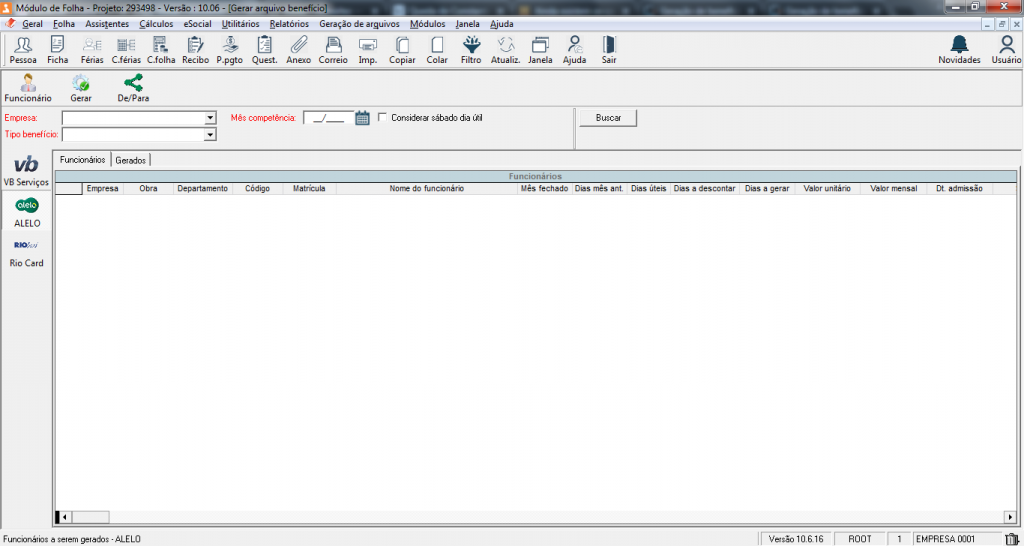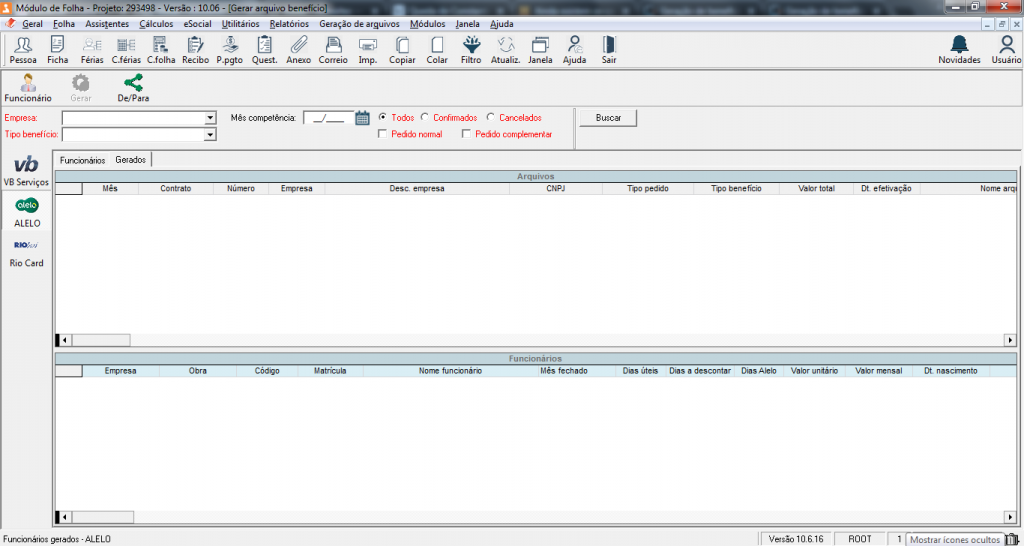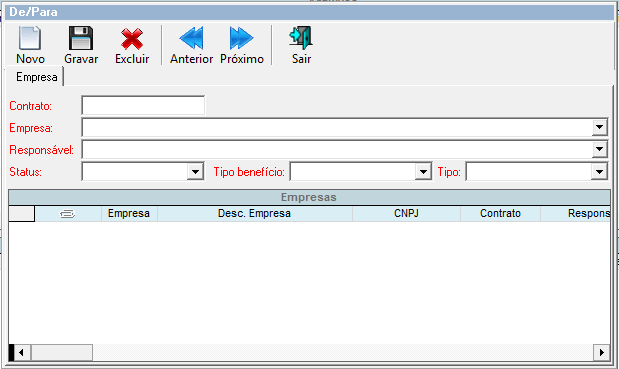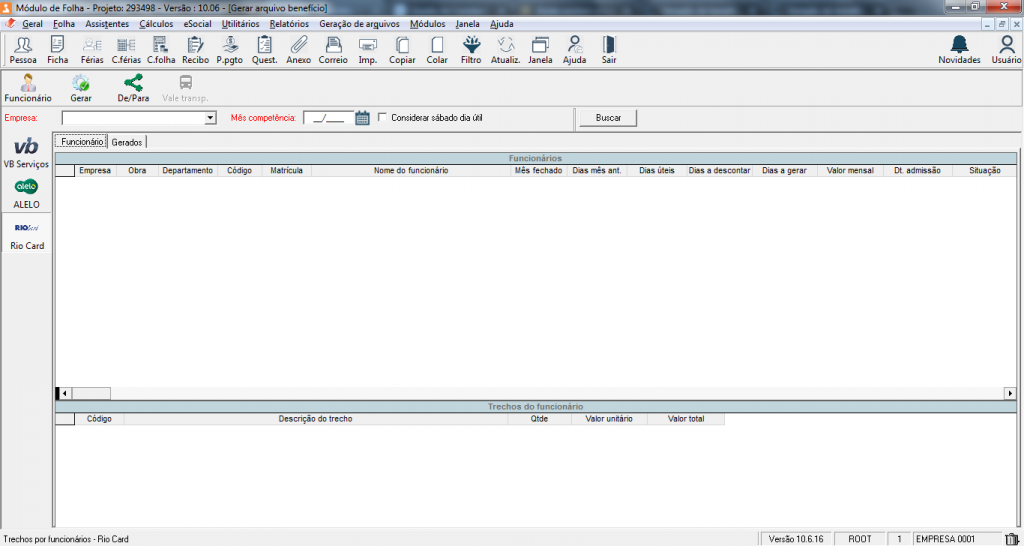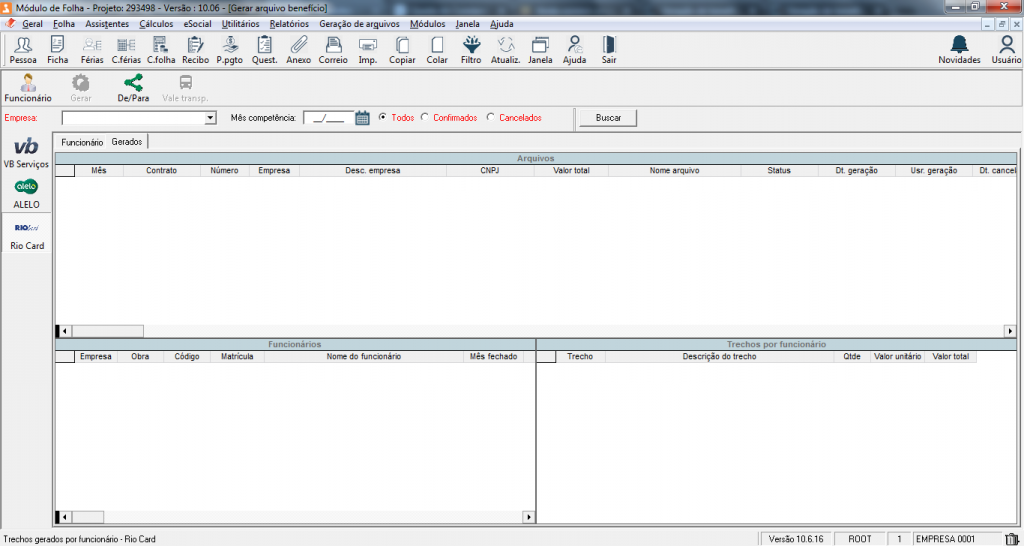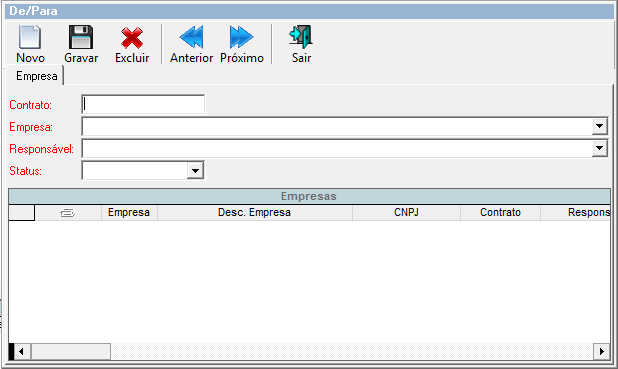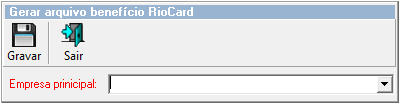Introdução
Nesta tela é possível gerar arquivo de benefício a ser enviado para empresas parceiras do UAU, benefícios como vale-transporte, alimentação e combustível, também tem a possibilidade de gerenciar os funcionários a serem enviados nos arquivos, e visualização do conteúdo dos arquivos já enviados.
Acesso
1. Execute o módulo Folha;
2. Clique no menu Geração de arquivos;
3. Clique no submenu Geração de benefícios;
Visão VB Serviços

Botões da tela:
-Funcionário: Botão responsável por chamar a tela Cadastro de funcionários para edição, para abrir a tela um funcionário deve estar selecionado no grid Funcionário.
-Gerar: Botão responsável por chamar a tela para geração do arquivo de benefícios, o mesmo somente fica habilitado quando a aba Funcionário estiver selecionada.
-De/Para: Botão responsável por chamar a tela De/Para, a mesma e onde o usuário poderá informar as opções necessárias para a geração dos arquivos.
– End. Entrega:
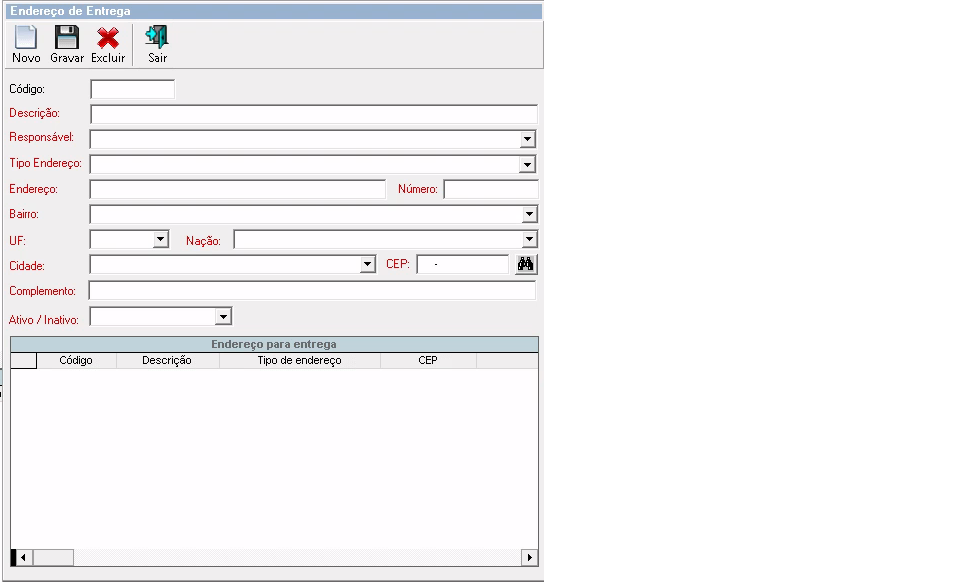
Botões da tela:
-Novo: Prepara a tela para incluir um novo registro.
-Grava: Grava os dados informados.
-Excluir: Exclui um registro já gravado.
-Sair: Fecha a tela de cadastro.
Campos da Tela:
– Código: O mesmo é informado de forma automática, após gravar os dados preenchidos.
– Descrição: Informar uma descrição conforme desejado, para o endereço de entrega.
– Responsável: Informar o responsável pela endereço da entrega (busca o cadastro de pessoas).
– Tipo de endereço: Informar: 1 – Faturamento e / ou entrega; ou 3 – Somente entrega.
– Endereço: Preencher o endereço.
– Número: Informar o número.
– Bairro: Informar o bairro.
– UF: Preencher a unidade federativa.
– Nação: Informar a nação.
– Cidade: Informar a cidade.
– CEP: informar o CEP e clicar em consultar endereço pelo CEP, para preencher de forma automática.
– Complemento: Informar o complemento do endereço.
– Ativo/Inativo: Informar: 0 – Ativo; ou 1 – Inativo.
Campos da tela – Aba Funcionários:
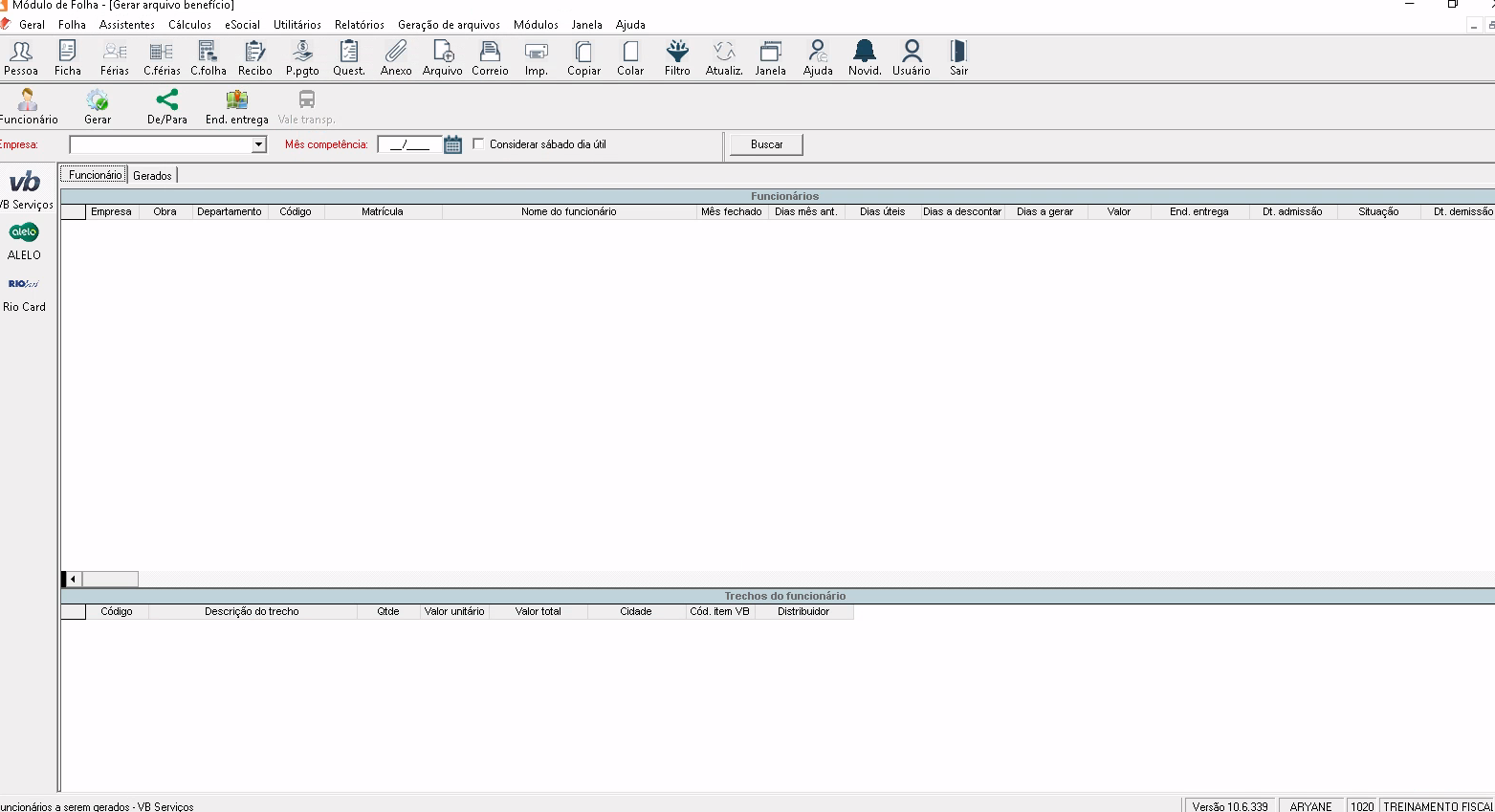
-Filtro empresa: Filtro que contém as empresas que o usuário tem permissão de acesso.
-Mês competência: Mês em qual o arquivo a ser gerado se refere. Obs.: O mesmo também serve para calcular os dias úteis, descontos do funcionário e para pegar o último mês fechado.
-Comando Buscar: Preenche o grid funcionários. O filtro empresa deve ter pelo menos uma empresa selecionada, o campo tipo benefício deverá ser informado e o mês de competência deve estar selecionado.
– Grid Funcionários: Contém os dados dos funcionários das empresas selecionadas no filtro empresa, mas somente buscará funcionários que tiver trechos vinculados, no grid o usuário poderá editar o campo Dias a gerar, apesar de já vir calculado com a quantidade de dias úteis do mês de competência subtraindo pela soma dos dias de férias, licença, faltas e atestados que o funcionário teve no último mês fechado anterior ao mês de competência.
– Grid Trecho do funcionário: Contém os dados dos trechos dos funcionários do funcionário selecionado.
Campos da tela – Aba gerados:
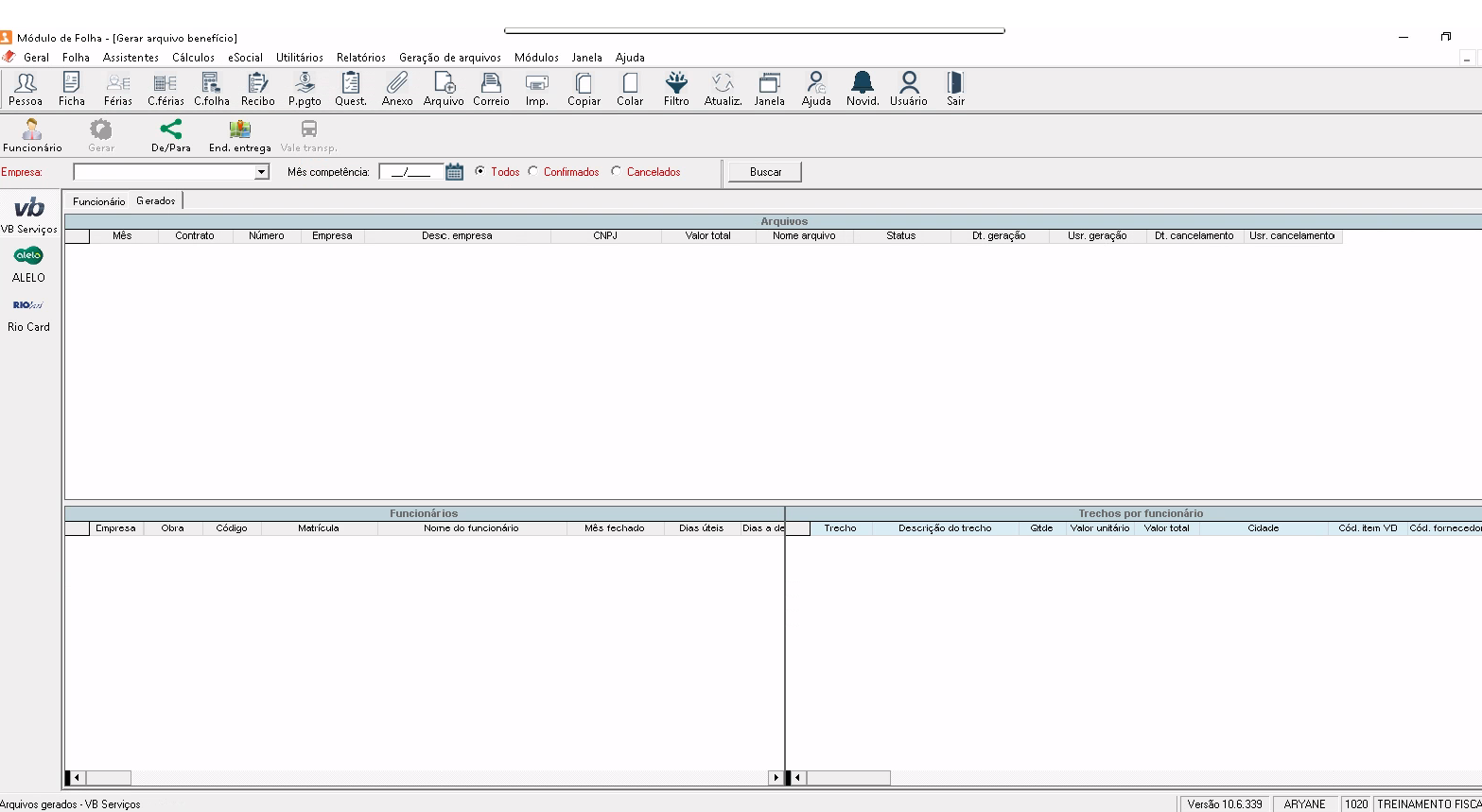
Empresa: Filtro que contém as empresas que possuem contrato com a VB Serviços e com arquivos já gerados.
-Mês competência: Mês em que o arquivo se refere.
-Opção Todos: Buscará todos os arquivos gerados no mês de competência selecionado, independente de cancelado ou confirmado.
-Opção Confirmados: Buscará todos os arquivos gerados no mês de competência selecionado, somente os confirmados.
-Opção Cancelados: Buscará todos os arquivos gerados no mês de competência selecionado, somente os cancelados.
-Buscar: Preenche o grid arquivos, o filtro empresa tem que estar selecionado ao menos uma empresa e o mês de competência deve estar selecionado e uma opção selecionada.
-Grid Arquivos: Contém os dados dos arquivos gerados, como nome do arquivo, número do arquivo, empresa principal do arquivo e outros.
-Grid Funcionários: Contém os dados dos funcionários do arquivo selecionado.
-Grid Trechos por funcionários: Contém os dados dos trechos dos funcionários do funcionário selecionado.
Visão ALELO
Botões da tela:
-Funcionário: Botão responsável por chamar a tela Cadastro de funcionários para edição, para abrir a tela um funcionário deve estar selecionado no grid Funcionário.
-Gerar: Botão responsável por chamar a tela para geração do arquivo de benefícios, o mesmo somente fica habilitado quando a aba Funcionário estiver selecionada.
-De/Para: Botão responsável por chamar a tela De/Para, a mesma e onde o usuário poderá informar as opções necessárias para a geração dos arquivos.
-Sair: Fecha a tela Gerar Arquivo Benefício.
Campos da tela – Aba Funcionários:
-Filtro empresa: Filtro que contém as empresas que o usuário tem permissão de acesso.
-Mês competência: Mês em qual o arquivo a ser gerado se refere.
Obs.: O mesmo também serve para calcular os dias úteis, descontos do funcionário e para pegar o último mês fechado.
– Tipo de benefício: Contém os tipos de benefício que poderão gerar o arquivo. Os tipos disponíveis são:
- 1 – Alimentacao (AVV)
2 – Refeição (RVV)
3 – Cesta (CVV)
4 – Natal (NVV)
5 – Combustivel (FVV)
-Comando Buscar: Preenche o grid funcionários. O filtro empresa deve ter pelo menos uma empresa selecionada, o campo tipo benefício deverá ser informado e o mês de competência deve estar selecionado.
-Grid Funcionários: Contém os dados dos funcionários das empresas selecionadas no filtro empresa, mas somente buscará funcionários que possuem o tipo de benefício selecionado.
Campos da tela – Aba Gerados:
-Filtro Empresa: Filtro que contém as empresas que possuem contrato com a ALELO e já tenha arquivos gerados.
-Mês competência: Mês em que o arquivo se refere.
-Filtro Todos: Buscará todos os arquivos gerados no mês de competência selecionado, independente se o status for cancelado ou confirmado.
-Filtro Confirmados: Buscará somente os arquivos confirmados no mês de competência selecionado.
-Filtro Cancelado: Buscará somente os arquivos cancelados no mês de competência selecionado.
-Filtro Pedido normal: Buscará os arquivos gerados no mês de competência com status normal.
-Filtro Pedido complementar: Buscará os arquivos gerados no mês de competência com status complementar.
-Comando Buscar: Preenche o grid arquivos. O filtro empresa deve ter pelo menos uma empresa selecionada, o campo tipo benefício deverá ser informado e o mês de competência deve estar selecionado.
-Grid Arquivos: Contém os dados dos arquivos gerados, como nome do arquivo, número do arquivo, empresa principal do arquivo e outros.
-Grid Funcionários: Contém os dados dos funcionários dos arquivos gerados.
De/para – Empresa
Botões da tela:
-Novo: Prepara a tela para incluir um novo registro.
-Grava: Grava os dados informados.
-Excluir: Exclui um registro já gravado.
-Anterior: Carrega as informações do registro anterior.
-Próximo: Carrega as informações do próximo registro .
-Sair: Fecha a tela de cadastro.
Campos da Tela:
-Contrato: Informar o número do contrato do tipo de benefício.
-Empresa: Selecionar a empresa.
-Responsável: Informar um responsável.
-Status: Escolher o status (0 – Ativo ou 1 – Inativo).
-Tipo benefício: Informar um tipo de benefício. Os tipos disponíveis são:
- 1 – Alimentacao (AVV)
2 – Refeição (RVV)
3 – Cesta (CVV)
4 – Natal (NVV)
5 – Combustivel (FVV)
-Tipo: Informar um tipo de contrato. Os tipos podem ser (0 – Centralizadora ou 1 – Filial)
Regras para Geração de Arquivos
Não será permitido gerar mais de um arquivo normal para a mesma competência. Caso haja necessidade de gerar novos arquivos na mesma competência, deve-se gerar arquivos complementares.
Será gerado um arquivo para cada tipo de benefício.
Para excluir um arquivo gerado, basta selecionar o registro no grid de arquivos e pressionar a tecla ‘Delete’.
Visão Rio Card
Botões da tela:
-Funcionário: Botão responsável por chamar a tela Cadastro de funcionários, para edição, para abrir a tela um funcionário deve estar selecionado no grid Funcionário, nesta tela o usuário poderá adicionar/editar trechos e o número da matrícula do funcionário vinculado à Rio Card.
–Gerar: Botão responsável por chamar a tela para geração do arquivo da Rio Card, o mesmo somente fica habilitado quando a aba Funcionário estiver selecionada.
–De/Para: Botão responsável por chamar a tela De/Para, a mesma e onde o usuário poderá informar o número do contrato com e os trechos vinculados com a Rio Card.
-Vale transporte: Botão responsável por chamar a tela vale transporte, onde o usuário poderá adicionar trechos aos funcionários das empresas relacionadas no grid funcionários, o mesmo fica desabilitado, somente sendo ativado quando tiver ao menos um funcionário no referido grid para ver mais sobre a tela de vale transporte.
-Sair: Fecha a tela Gerar Arquivo Benefício.
Campos da tela – Aba Funcionário:
–Empresa: Filtro que contém as empresas que o usuário tem permissão de acesso.
-Mês competência: Mês em qual o arquivo a ser gerado se refere.
Obs.: O mesmo também serve para calcular os dias úteis e pegar o último mês fechado para cálculos de dias de desconto do funcionário.
-Buscar: Preenche o grid funcionários, o filtro empresa tem que estar selecionado ao menos uma empresa e o mês de competência deve estar selecionado.
–Grid Funcionários: Contém os dados dos funcionários das empresas selecionadas no filtro empresa, mas somente buscará funcionários que tiver trechos vinculados, no grid o usuário poderá editar o campo Dias a gerar, apesar de já vir calculado com a quantidade de dias úteis do mês de competência subtraindo pela soma dos dias de férias, licença, faltas e atestados que o funcionário teve no último mês fechado anterior ao mês de competência.
–Grid Trechos do funcionário: Contém informação sobre os trechos do funcionário, selecionado no grid Funcionários acima.
Campos da tela – Aba Gerados:
-Empresa: Filtro que contém as empresas que possuem contrato com a Rio Card e com arquivos já gerados.
-Mês competência: Mês em que o arquivo se refere.
-Opção Todos: Buscará todos os arquivos gerados no mês de competência selecionado, independente de cancelado ou confirmado.
-Opção Confirmados: Buscará todos os arquivos gerados no mês de competência selecionado, somente os confirmados.
-Opção Cancelado: Buscará todos os arquivos gerados no mês de competência selecionado, somente os cancelados.
-Buscar: Preenche o grid arquivos, o filtro empresa tem que estar selecionado ao menos uma empresa e o mês de competência deve estar selecionado e uma opção selecionada.
-Grid Arquivos: Contém os dados dos arquivos gerados, como nome do arquivo, número do arquivo, empresa principal do arquivo e outros.
-Grid Funcionários: Contém os dados dos funcionários do arquivo selecionado.
-Grid Trechos: Contém os dados dos trechos dos funcionários do funcionário selecionado.
De/para
De/para – Empresa
Botões da tela:
-Novo: Prepara a tela para incluir um novo registro.
-Grava: Grava o contrato vinculado com a empresa, todos os bancos e de preenchimento obrigatório. Obs.: O campo responsável pode ser atualizado, e o campo status pode ser alterado, para um preenchimento rápido dos campos, basta dar um duplo click na empresa selecionada no grid Empresas.
-Excluir: Exclui uma empresa selecionada, desde que a mesma não tenha arquivo gerado.
-Anterior: Navega entre as empresas, com registro anterior a selecionada.
-Próximo: Navega entre as empresas, com registro posterior a selecionada.
-Sair: Fecha a tela.
Controles da tela:
-Contrato: Número do contrato da empresa com a Rio Card.
-Empresa: Empresa com contrato com a Rio Card.
-Responsável: Responsável da empresa junto a Rio Card.
–Status: Indica se a empresa está ativa ou inativa.
Gerar:
Botões da tela:
-Gravar: Responsável pela criação do arquivo a ser enviado para a Rio Card. Obs.: Não criará o arquivo para funcionários com dias a gerar igual a zero, ou que não tenha matrícula vinculada à Rio Card.
-Sair: Fecha a tela.
Controles da tela:
-Empresa principal: Empresa principal da geração do arquivo, somente será listada empresas com contrato com a Rio Card.
Perguntas Frequentes:
- Onde consigo gerar benefícios de Alelo?
- Como gerar o benefício do Alelo?
- Como inserir o benefício Alelo?
- Onde consigo gerar benefícios de Rio Card?
- Como gerar o benefício do Rio Card?
- Como inserir o benefício Rio Card?
- Onde consigo gerar benefícios de VB Serviços?
- Como gerar o benefício do VB Serviços?
- Como inserir o benefício VB Serviços?